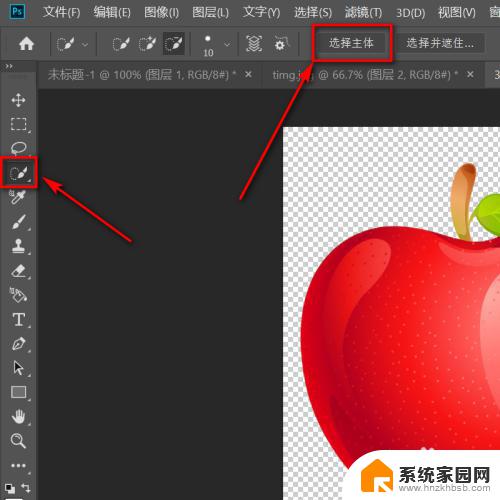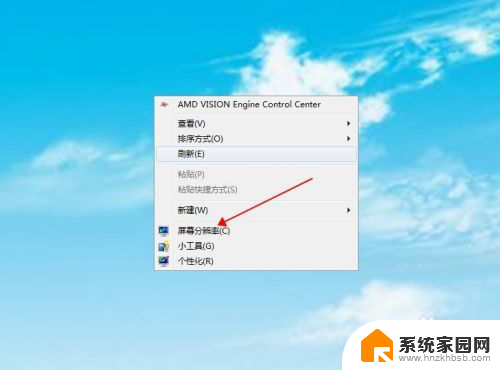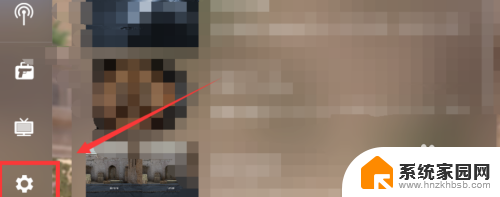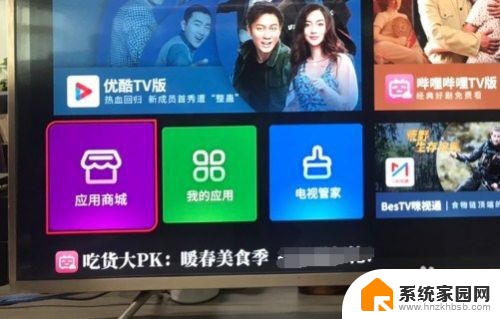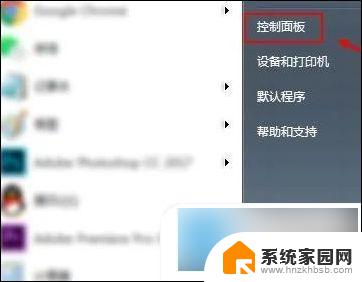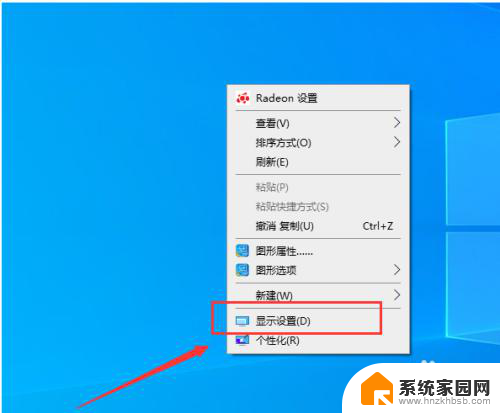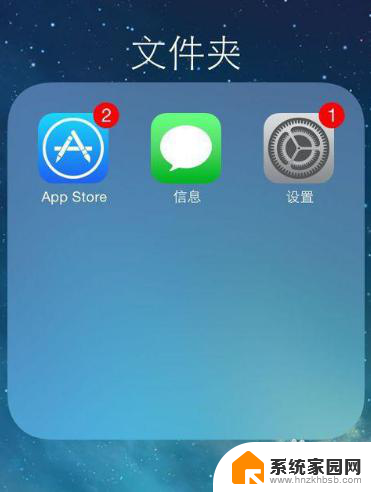aoc屏幕设置最佳效果 AOC显示器最佳色彩设置方法
AOC显示器拥有出色的色彩表现能力,但要想达到最佳效果,适当的色彩设置是至关重要的,通过调整亮度、对比度和色彩饱和度等参数,可以让显示器呈现出更加清晰、生动的色彩。在使用AOC显示器时,我们可以根据个人喜好和实际需求进行调整,以获得最佳的视觉体验。通过合理的色彩设置,不仅可以提升工作和娱乐的效率,还可以减少眼睛的疲劳感,让我们更加舒适地享受屏幕带来的乐趣。
方法如下:
1.在AOC显示器低端有5个按钮 电源键、菜单键 自动检测 加键 减键。

2.我们可以通过设置菜单键进行设置
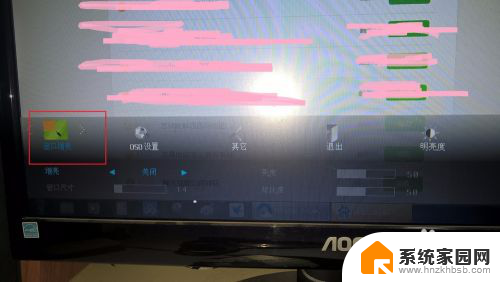
3.使用菜单键选择“颜色”设置选择色温为“暖色”
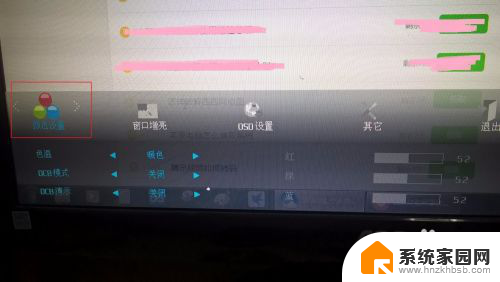
4.使用菜单键选择“颜色”设置“窗口增亮”一般选择关闭
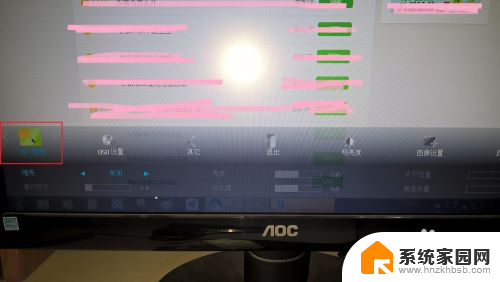
5.使用菜单键选择“颜色”设置“图像设置”一般所有选型调整为50
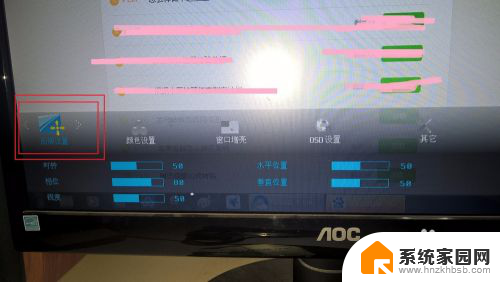
6.使用菜单键选择“颜色”设置“明亮度”在“亮度模式”可以选择自己喜欢的模式。
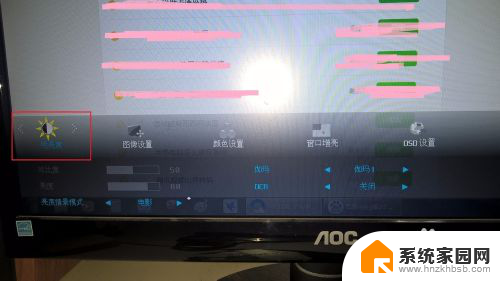
7.使用菜单键选择“颜色”设置“其他”使用默认设置
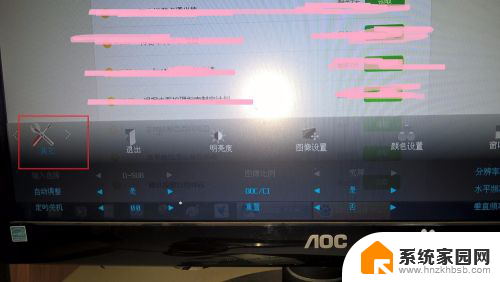
8.使用菜单键选择“颜色”设置“oso”使用默认设置

9.使用“自动检测”可以自动调整图像
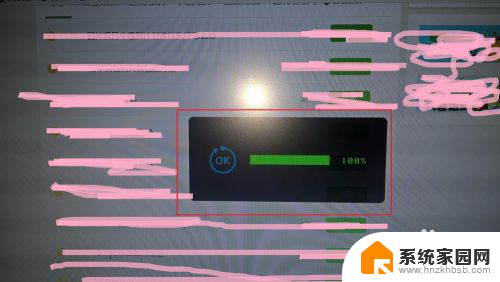
10.使用“减号”键盘可以设置显示进入“游戏”模式或上网、文本模式等
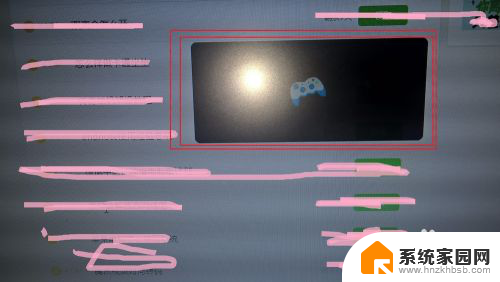
11.进入电脑屏幕,设置分辨率,设置“推荐分辨率”使得显示效果最佳。
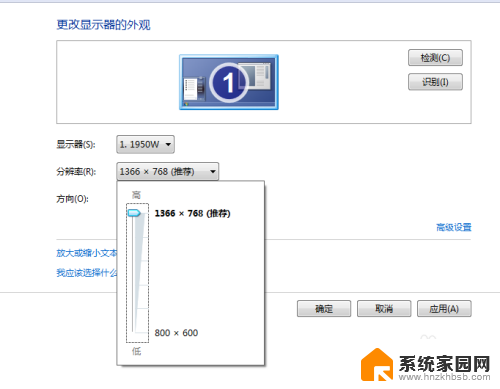
以上就是aoc屏幕设置最佳效果的全部内容,有遇到相同问题的用户可参考本文中介绍的步骤来进行修复,希望能够对大家有所帮助。